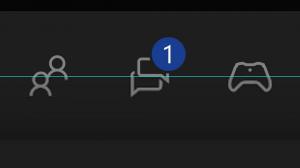Sisselogimissõnumi lisamine Windows 10-s
Saate Windows 10-s lisada spetsiaalse sisselogimissõnumi, mis kuvatakse kõikidele kasutajatele iga kord, kui nad sisse logivad. Sõnumil võib olla kohandatud pealkiri ja sõnumi tekst, nii et saate kuvada mis tahes soovitud tekstsõnumi.
Reklaam
Sellise sõnumi kuvamise võimalus pole Windows 10 uus funktsioon. Minu mäletamist mööda oli see funktsioon saadaval isegi Windows 2000-s, mis ilmus 19 aastat tagasi. Windows 10 päris selle funktsiooni varasematelt Windowsi versioonidelt. Seda saab aktiveerida kas registri näpistamise või kohaliku rühmapoliitika redaktoriga (kui see on saadaval). Käesolevas artiklis käsitleme mõlemat meetodit.
Siin on paar asja, mida pead teadma. Teade kuvatakse sisselogimisel käivitamisel või pärast väljalogimist. See muutub nähtavaks pärast lukustuskuva, kuid enne töölaua ilmumist. Sõnumiekraani taustavärv järgib sisselogimisekraani aktsentvärvi.

Sisselogimissõnumi lisamine opsüsteemis Windows 10, tehke järgmist.
- Avatud Registriredaktor.
- Minge järgmisele registrivõtmele:
HKEY_LOCAL_MACHINE\SOFTWARE\Microsoft\Windows\CurrentVersion\Policies\System
Näpunäide: vaata kuidas hüpata ühe klõpsuga soovitud registrivõtmele.
Kui teil sellist võtit pole, looge see lihtsalt.
- Siin saate muuta või luua uus stringi (REG_SZ) väärtus juriidiline märge. Määrake selle väärtusandmeteks soovitud sõnumi pealkiri.

- Nüüd looge või muutke stringi väärtus nimega juriidilise teate tekst. Määrake see sõnumitekstile, mida soovite kasutajatel näha.

- Taaskäivitage Windows 10.
Nende stringiparameetrite tühjade väärtuste määramine eemaldab teate.
Teie aja säästmiseks tegin kasutusvalmis registrifailid, mida saate vastavalt oma soovile redigeerida. Saate need alla laadida siit:
Laadige alla registrifailid
Kui kasutate operatsioonisüsteemi Windows 10 Pro, Enterprise või Education väljaanne, saate ülalnimetatud valikute konfigureerimiseks GUI-ga kasutada rakendust Kohalik turbepoliitika.
Lisage GUI abil sisselogimissõnum
- Vajutage Võida + R klahvid klaviatuuril kokku ja tippige:
secpol.msc
Vajutage sisestusklahvi.

- Avaneb kohalik turvapoliitika. Minema Kasutaja kohalikud eeskirjad -> Turvasuvandid.

- Kerige paremal valikule Interaktiivne sisselogimine: sõnumi pealkiri kasutajatele, kes üritavad sisse logida. Määrake see soovitud sõnumi pealkirjaks.

- Määrake valik Interaktiivne sisselogimine: sõnumi tekst kasutajatele, kes üritavad sisse logida soovitud sõnumiteksti juurde.

Sa oled valmis!
Nüüd taaskäivitage OS, et seda sõnumit näha.

Kui määrate need parameetrid tühjaks stringiks, siis sõnum kõrvaldatakse.
Lõpuks saate oma aja säästmiseks kasutada Winaero Tweakerit.

Rakenduse saate alla laadida siit: Laadige alla Winaero Tweaker.
See on kõik.